我們在Win7系統的電腦上浏覽網頁時,最不願意看到的就是網站的廣告。我們經常遇到打開一個網站就會跳出各式各樣的網站廣告,大量推廣性的軟件廣告、游戲廣告、色情廣告等等。 那麼,360浏覽器怎麼攔截網站廣告呢?現在就和小編一起去看看Win7系統360浏覽器廣告攔截的方法。
步驟如下:
1、單擊“工具”;
2、單擊“廣告過濾”;
3、選中“開啟攔截”,開啟360浏覽器廣告攔截;
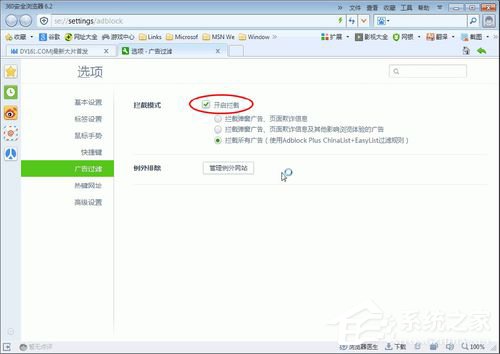
4、若想更徹底地攔截網站廣告,
5、建議選中“攔截所有廣告”;
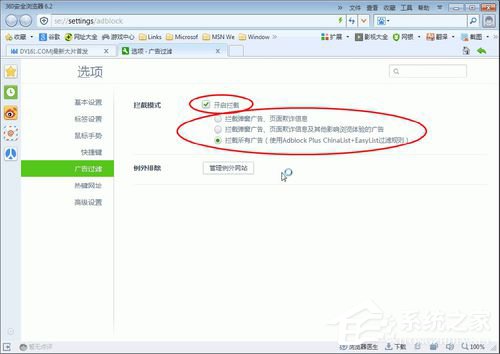
6、攔截所有廣告可以完美地攔截網站的廣告,
7、哪怕是網站裡正常的廣告;
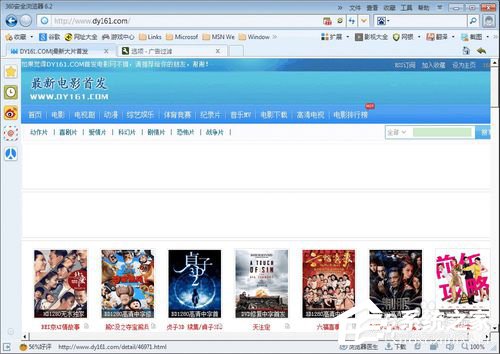
8、若不想影響網站正常廣告,不想影響網頁排版,
9、建議選中“攔截彈窗廣告、頁面欺詐信息及其他影響浏覽體驗的廣告”;
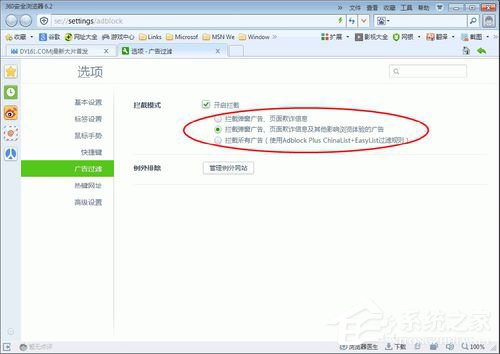
關於Win7系統360浏覽器廣告攔截的方法就給大家詳細介紹到這裡了。網站的廣告讓人看了很煩,我們要看的是網站的內容,都不是免費的廣告,有的想關閉還關閉不了。現在只要按照上述的方法步驟去操作,就可以這些麻煩的廣告了。